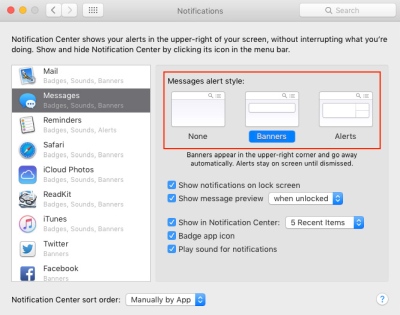„macOS“ „Messages“ programėlė yra puikus būdas bendrauti su savo šeimos nariais, draugais ir kolegomis. Prisijungus prie jos, ja iš karto galima naudotis, tačiau ne visi gali būti patenkinti numatytaisiais nustatymais. Kaip juos pakeisti.
„Messages“ aplikacija esanti „Mac“ kompiuteriams skirtos operacinės sistemos dalis leidžia patogiai ir saugiai bendrauti siunčiant „iMessage“ žinutes, o „Mac“ savininkams turintiems ir „iPhone“ suteikianti galimybę tiesiai iš kompiuterio siųsti ir gauti SMS pranešimus. Prisijungus prie „Messages“ programa galima iš karto naudotis, tačiau ne visiems jos naudotojams numatyti nustatymai yra tinkami. „Apple“ yra įdiegusi eilę nustatymų skirtų „Messages“ programai, pasitelkus kuriuos kiekvienas programos naudotojas gali jos darbą maksimaliai pritaikyti savo poreikiams ar įpročiams. Nors „Messages“ jau senokai „gyvena“ „Mac“ kompiuteriuose – iš gaunamų paklausimų galiu spręsti, kad ne visiems dar žinomos šios aplikacijos nustatymo subtilybės ir galimybės.
Pranešimų apie gautą žinutę nustatymas
- Atidarykite System Preferences aplikaciją iš „Applications“ aplanko arba paspausdami ant piktogramos esančios kairiame viršutiniame ekrano kampe ir atsidariusiame meniu pasirinkdami System Preferences.
- Paspauskite ant Notifications.
- Atsidariusio lango kairėje pusėje raskite Messages ir pažymėkite.
- Messages allert style skiltyje pasirinkite pageidaujamą pranešimo apie gautą žinutę būdą:
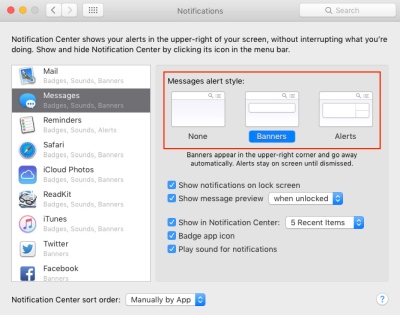
- None – pranešimo apie gautą žinutę langelis nebus rodomas;
- Banners – gavus žinutę pranešimo langelis pasirodys dešiniame viršutiniame kompiuterio kampe ir užsidarys automatiškai;
- Allerts – gavus pranešimą langelis pasirodys pasirodys dešiniame viršutiniame kompiuterio kampe ir bus ten iki jį uždarysite;
- Pažymėkite Show notification on lock screen jei norite pranešimą apie gautą žinutę matyti ir tada kai paskyra užrakinta (veiki ekrano užsklanda ir panašiai).
- Jei norite, kad pranešime būtų rodoma žinutės informacija – varnele pažymėkite Show message preview ir išsiskleidžiančiame parinkčių meniu pasirinkite ar žinutės informaciją norite matyti tik tada kai esate prisijungę prie savo paskyros – when unlocked ar ir tada kai veikia ekrano užsklanda ar paskyra užrakinta – allways.
- Pažymėkite varnele kitus nustatymus, kurie manote gali būti naudingi.
Garso informuojančio apie gautą žinutę keitimas
Keisdami žinutės garsą – pasirinkite ką nors labai trumpo ir neįkyraus, nes gaunant daugiau žinučių tai pradės erzinti ir vėl turėsite keliauti į nustatymus – savo valia ar verčiami aplinkinių.
- Atidarykite Messages aplikaciją.
- Paspauskite ant aplikacijos meniu juostoje esančio Messages ir pasirinkite Preferences.
- Išskleiskite parinkčių meniu esantį šalia Message received sound ir pasirinkite tinkamą garsą.
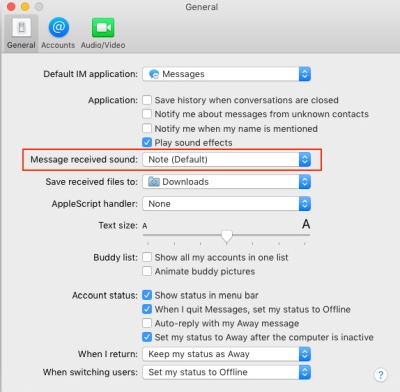
Žinutės teksto dydžio nustatymas
- Atidarykite Messages programą.
- Paspauskite ant programos meniu juostoje esančio Messages ir pasirinkite Preferences.
- Šalia Text size esančio slankiklio pagalba galite nustatyti pageidaujamo rodomo „Messages“ žinučių teksto dydį. Šis nustatymas galios tik jums ir neturės jokios įtakos teksto dydžiui, kurį matys Jūsų rašytos žinutės gavėjas.